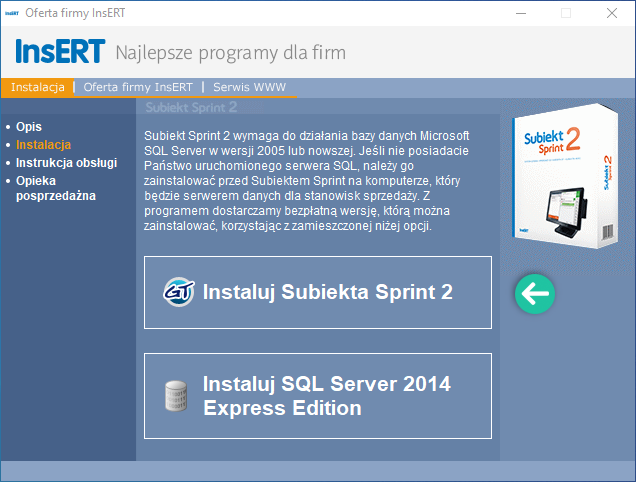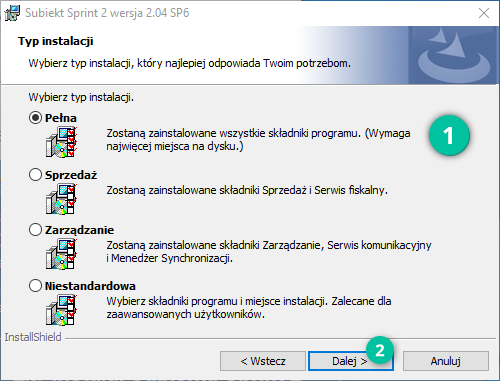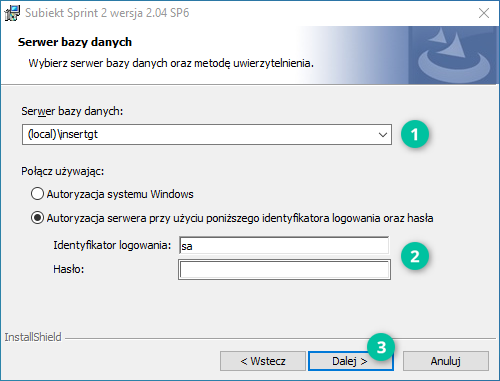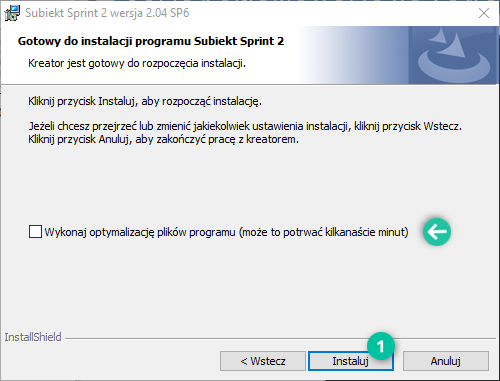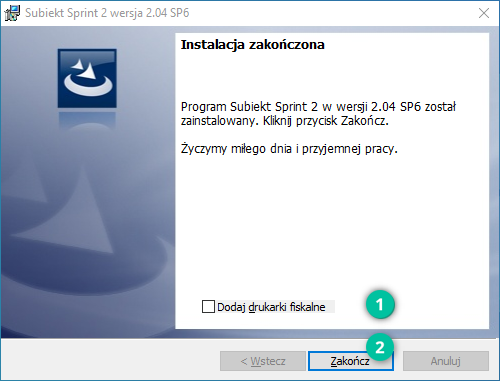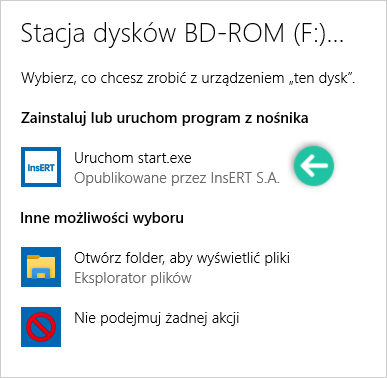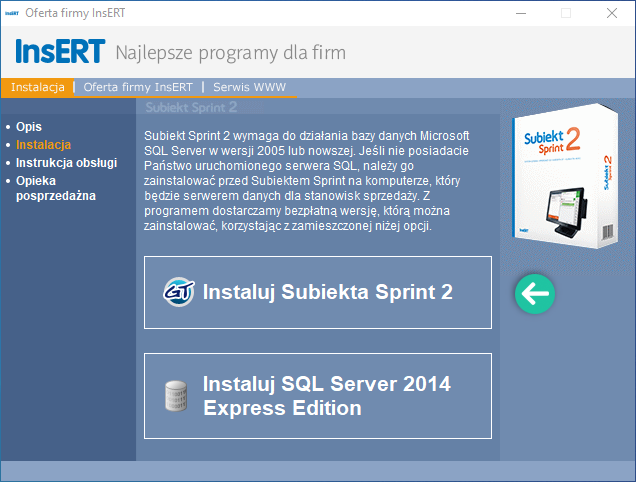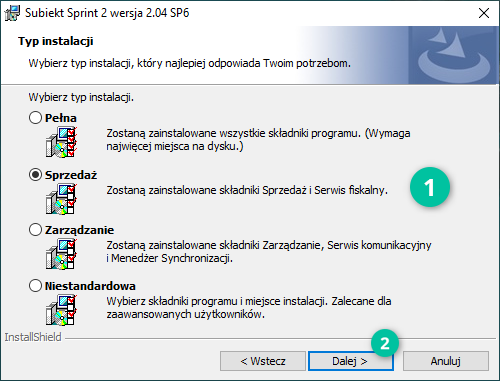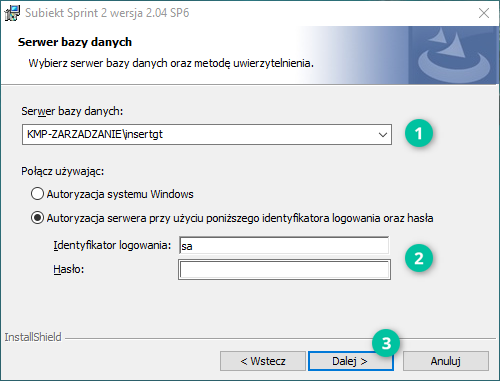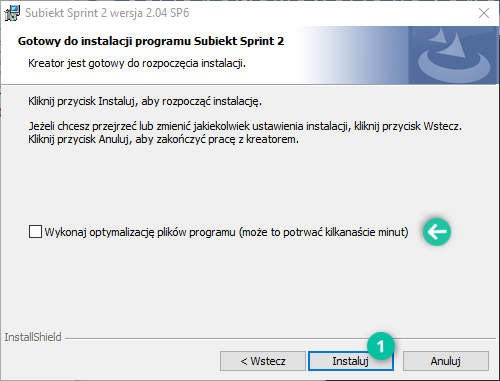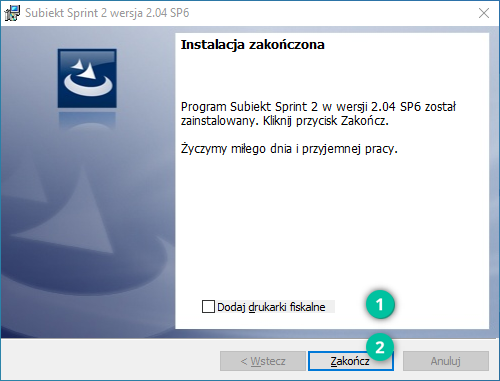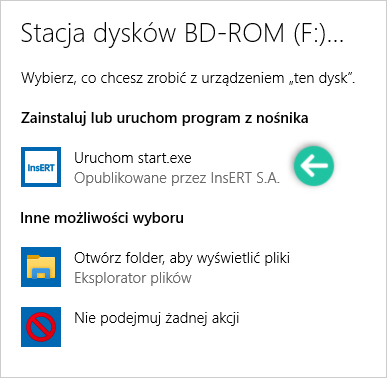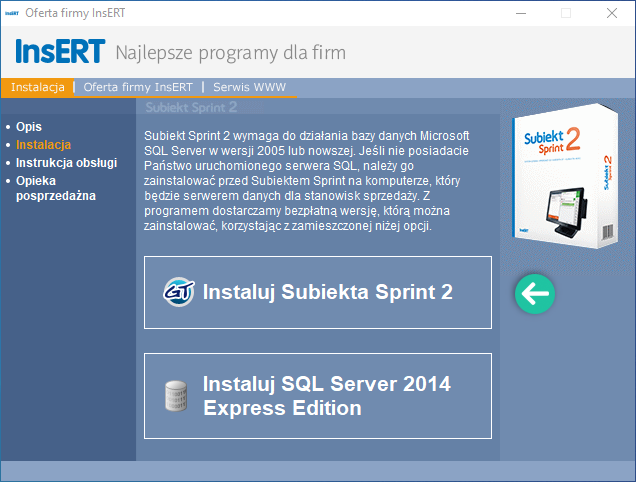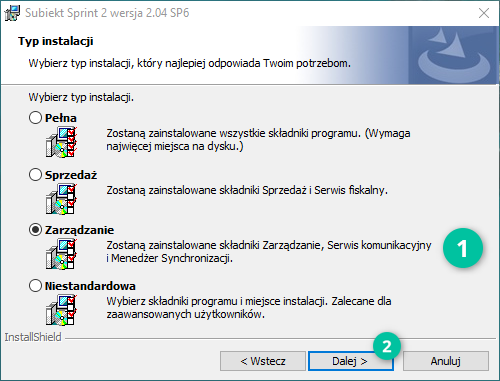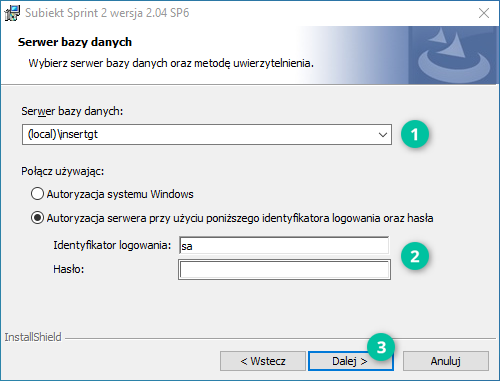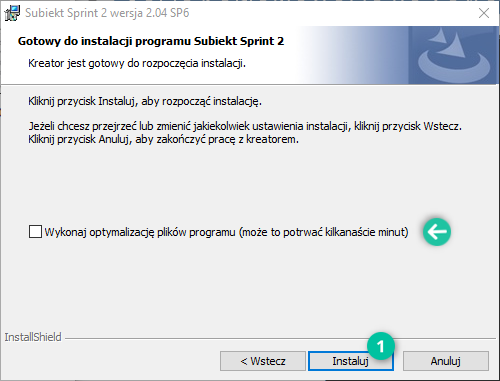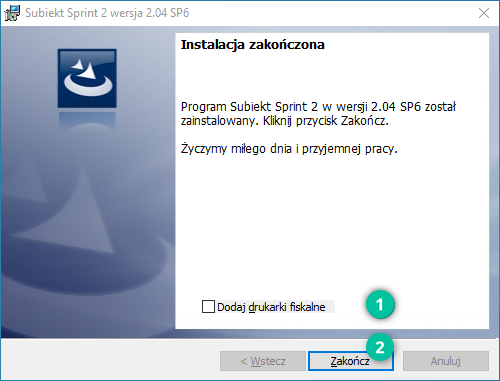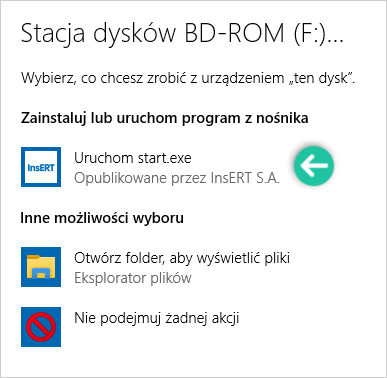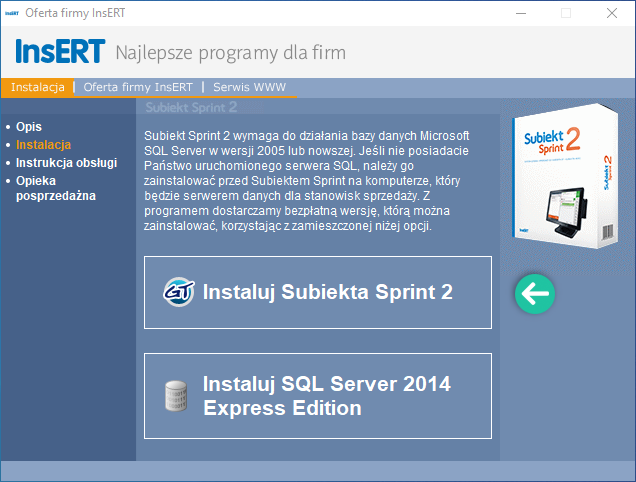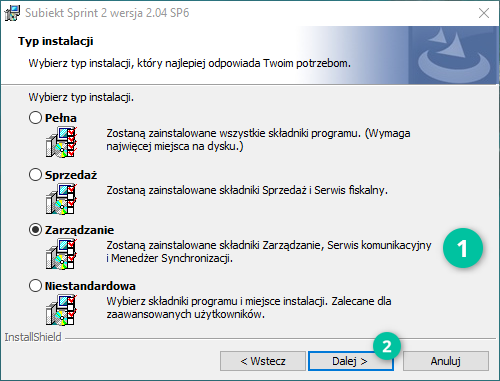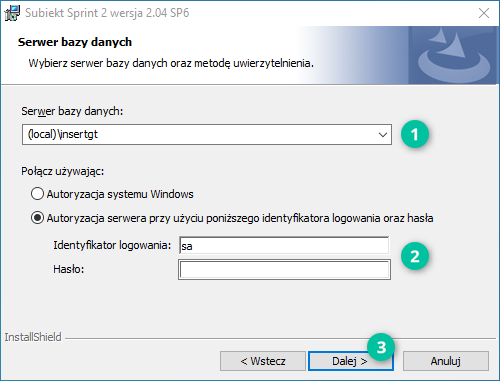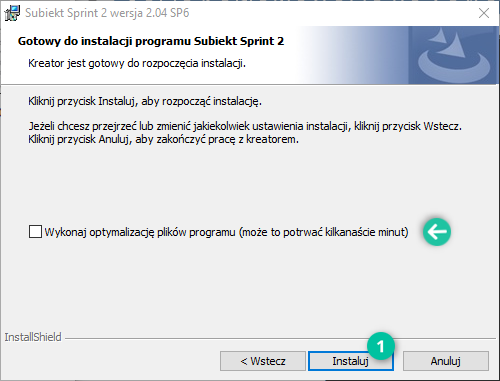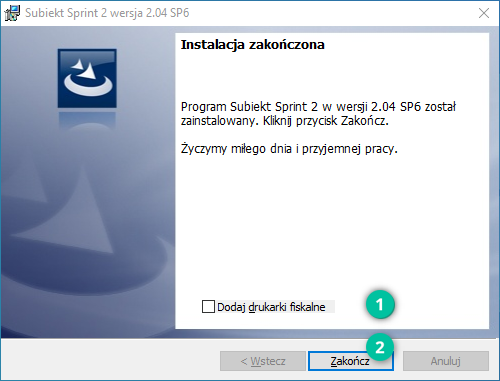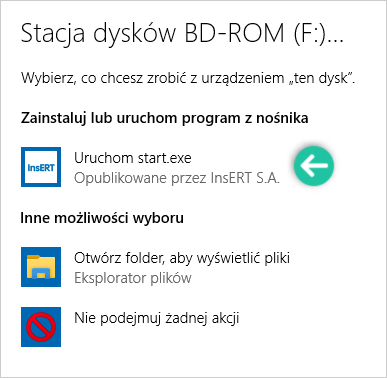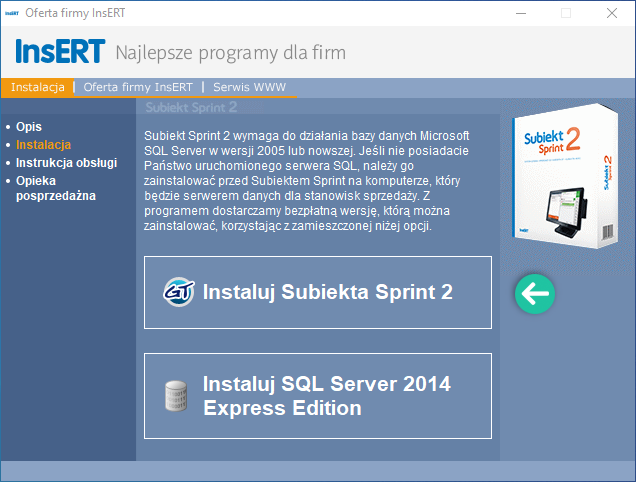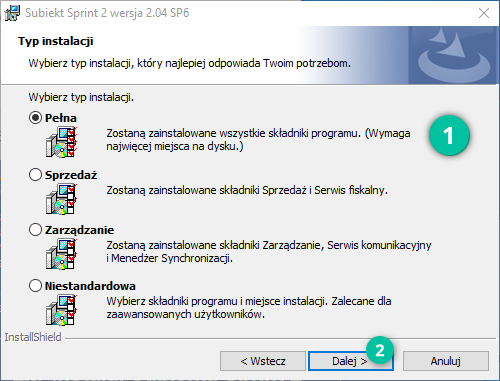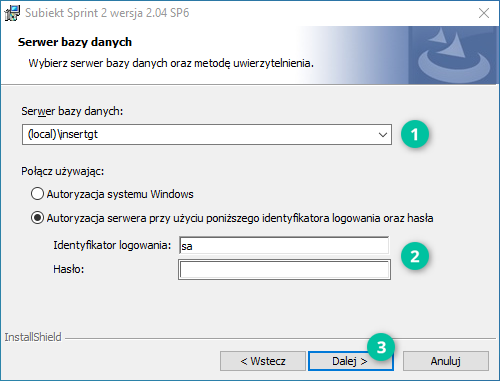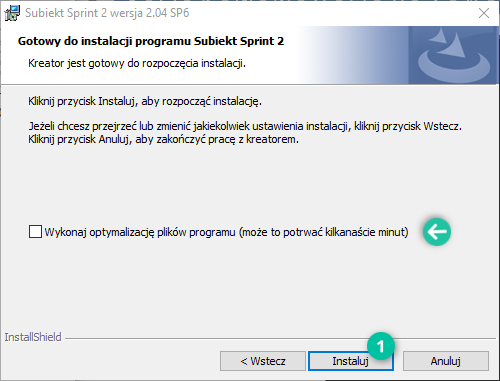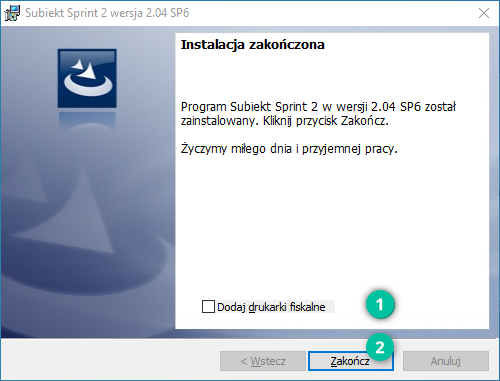Modele pracy i instalacja
Subiekt Sprint 2 wspiera pracę w różnych konfiguracjach stanowiskowych. Zapoznaj się z przedstawionymi poniżej modelami i zdecyduj, który z nich jest najbliższy modelowi w twojej firmie. Klikając w przycisk Instalacja rozwiniesz instrukcję instalacji wybranego modelu.
I. Samodzielny sklep
Zarówno sprzedaż, jak i zarządzanie realizowane są w tej samej lokalizacji. To model odpowiedni dla firm, które posiadają jeden sklep lub takich, które są właścicielami wielu sklepów, lecz w każdym z nich zarządzanie sprzedażą odbywa się na miejscu.
W sklepie wykorzystywane są Subiekt Sprint2 (stanowiska sprzedaży) i Subiekt GT lub Subiekt nexo (zarządzanie magazynem, synchronizacja danych ze stanowiskami sprzedaży).
Możliwe konfiguracje:
Praca na jednym komputerze – wszystkie programy (Subiekt Sprint 2 i Subiekt GT lub Subiekt nexo) zainstalowane są na jednym komputerze.
Jeśli na komputerze (stanowisku) instalowałeś już Subiekta GT lub Subiekta nexo, nie musisz wykonywać żadnych innych czynności. W przeciwnym wypadku, przed instalacją Subiekta Sprinta 2, zainstaluj najpierw posiadany program handlowy (wraz z nim automatycznie zainstalowany zostanie także serwer SQL).
Instalacja programu Subiekt Sprint 2 rozpoczyna się samoczynnie po włożeniu płyty instalacyjnej do napędu CD. W oknie instalacyjnym wybierz opcję Uruchom start.exe.
Jeżeli okno instalacyjne nie pojawi się automatycznie, należy uruchomić plik START.EXE znajdujący się na płycie CD.
W kolejnym oknie wybierz opcję Instaluj Subiekta Sprint 2. W opisywanym przypadku serwer SQL został zainstalowany wraz z systemem InsERT GT/nexo na omawianym stanowisku.
Po zaakceptowaniu warunków i postanowień Umowy Licencyjnej, w kolejnym kroku wybierz Typ instalacji. Wybór ten skutkować będzie zainstalowaniem odpowiednich komponentów Subiekta Sprint 2.
Wybierz instalację Pełną i kliknij w przycisk Dalej.
W kolejnym kroku instalacji wskaż Serwer bazy danych, z którym ma współpracować Subiekt Sprint 2 oraz określ metodę połączenia do instancji serwera.
Na poniższym obrazie wprowadzono standardowe dane połączeniowe do instancji serwera SQL w przypadku, gdy serwer został zainstalowany wraz z InsERT GT (nazwa instancji SQL to „insertgt”). W sytuacji, gdy na komputerze zainstalowany jest Subiekt nexo, nazwa instancji SQL to „insertnexo”.
Gdy ustawienia są wpisane należy kliknąć w przycisk Dalej.
W ostatnim kroku instalacji możesz skorzystać z opcji optymalizacji zainstalowanych plików programu. Domyślnie znacznik aktywujący przeprowadzenia tej operacji jest odznaczony i w takim stanie należy go pozostawić.
Na koniec kliknij w przycisk Instaluj.
Po zakończeniu procesu instalacji wyświetlona zostaje propozycja przeprowadzenia automatycznego wyszukania drukarek fiskalnych podłączonych do stanowiska. W tym momencie należy odznaczyć tą opcję. Konfiguracja urządzenia fiskalnego zostanie omówiona w dalszych krokach tutoriala.
Teraz pozostaje już tylko kliknięcie w przycisk Zakończ.
Praca wielostanowiskowa – praca odbywa się na:
1. Stanowiskach POS, na których realizowana jest sprzedaż z wykorzystaniem aplikacji Subiekt Sprint 2 Sprzedaż
Instalacja rozpoczyna się samoczynnie po włożeniu płyty instalacyjnej do napędu CD. W oknie instalacyjnym wybierz opcję Uruchom start.exe.
Jeżeli to nie nastąpi, należy uruchomić plik START.EXE znajdujący się na płycie CD.
W kolejnym oknie wybierz opcję Instaluj Subiekta Sprint 2.
Po zaakceptowaniu warunków i postanowień Umowy Licencyjnej, w kolejnym kroku wybierz Typ instalacji. Wybór ten skutkować będzie zainstalowaniem odpowiednich komponentów Subiekta Sprint 2.
W przypadku konfiguracji pracy na stanowisku sprzedażowym (POS) wybierz instalację Sprzedaż i kliknij przycisk Dalej.
W kolejnym kroku instalacji wskaż Serwer bazy danych, z którym ma współpracować Subiekt Sprint 2 oraz określ metodę połączenia do instancji serwera.
Wskaż parametry połączeniowe do stanowiska komputerowego na którym odbywać się będzie zarządzanie.
Na poniższym obrazie wprowadzono przykładowe dane połączeniowe do instancji serwera SQL znajdującego się na komputerze o nazwie „KMP-ZARZADZANIE”. W przypadku, gdy na komputerze zarządzającym zainstalowany jest Subiekt GT, instancja SQL nazywać się będzie „insertgt”. Dla Subiekta nexo, instalacja SQL to „insertnexo”.
W ostatnim kroku instalacji możesz skorzystać z opcji optymalizacji zainstalowanych plików programu. Domyślnie znacznik umożliwiający przeprowadzenia tej operacji jest niewłączony i w takim stanie należy go pozostawić.
Na koniec kliknij przycisk Instaluj.
Po zakończeniu procesu instalacji wyświetlona zostaje propozycja przeprowadzenia automatycznego wyszukania drukarek fiskalnych podłączonych do stanowiska. W tym momencie należy odznaczyć tą opcję. Konfiguracja urządzenia fiskalnego zostanie omówiona w dalszych krokach tutoriala.
Teraz pozostaje już tylko kliknięcie w przycisk Zakończ.
2. komputerze zarządzającym, gdzie zainstalowany jest system sprzedaży Subiekt GT lub Subiekt nexo oraz aplikacja Subiekt Sprint 2 Zarządzanie
Jeśli na komputerze zarządzającym instalowałeś już Subiekta GT lub Subiekta nexo, nie musisz wykonywać żadnych innych czynności. W przeciwnym wypadku, przed instalacją Subiekta Sprinta 2, zainstaluj najpierw posiadany program handlowy (wraz z nim automatycznie zainstalowany zostanie także serwer SQL).
Instalacja programu Subiekt Sprint 2 rozpoczyna się samoczynnie po włożeniu płyty instalacyjnej do napędu CD.
W oknie instalacyjnym wybierz opcję Uruchom start.exe.
Jeżeli okno instalacyjne nie pojawi się automatycznie, należy uruchomić plik START.EXE znajdujący się na płycie CD.
W kolejnym oknie wybierz opcję Instaluj Subiekta Sprint 2. W opisywanym przypadku, serwer SQL został już zainstalowany wraz z systemem InsERT GT/nexo na omawianym stanowisku.
Po zaakceptowaniu warunków i postanowień Umowy Licencyjnej, w kolejnym kroku wybierz Typ instalacji. Wybór ten skutkować będzie zainstalowaniem odpowiednich komponentów Subiekta Sprint 2.
W przypadku konfiguracji pracy na stanowisku dedykowanym do zarządzania bazą danych Subiekta Sprinta 2, wybierz typ instalacji Zarządzanie i kliknij przycisk Dalej.
W kolejnym kroku instalacji wskaż Serwer bazy danych, z którym ma współpracować Subiekt Sprint 2 oraz określ metodę połączenia do instancji serwera.
Na poniższym obrazie wprowadzono standardowe dane połączeniowe do instancji serwera SQL w przypadku, gdy serwer został zainstalowany wraz z InsERT GT (nazwa instancji SQL to „insertgt”). W sytuacji, gdy na komputerze zainstalowany jest Subiekt nexo, nazwa instancji SQL to „insertnexo”.
Gdy ustawienia są wpisane należy kliknąć w przycisk Dalej.
W ostatnim kroku instalacji możesz skorzystać z opcji optymalizacji zainstalowanych plików programu. Domyślnie znacznik umożliwiający przeprowadzenia tej operacji jest odznaczony i w takim stanie należy go pozostawić.
Na koniec kliknij w przycisk Instaluj.
Po zakończeniu procesu instalacji wyświetlona zostaje propozycja przeprowadzenia automatycznego wyszukania drukarek fiskalnych podłączonych do stanowiska. W tym momencie należy odznaczyć tą opcję. Konfiguracja urządzenia fiskalnego zostanie omówiona w dalszych krokach tutoriala.
Teraz pozostaje już tylko kliknięcie w przycisk Zakończ.
II. Centrala i sieć sklepów
Do poprawnej pracy w omawianym modelu niezbędna jest konfiguracja połączenia sieciowego między centralą a siecią sklepów (poszczególnymi punktami sprzedaży). Niezbędna w takiej sytuacji może okazać się konfiguracja sieci VPN.
W centrali zainstalowane są:
- system sprzedaży Subiekt GT lub Subiekt nexo (zarządzanie magazynem)
- Serwer SQL
- aplikacja Subiekt Sprint 2 Zarządzanie (synchronizacja danych ze stanowiskami sprzedaży w sklepach)
Instalacja rozpoczyna się samoczynnie po włożeniu płyty instalacyjnej do napędu CD. W oknie instalacyjnym wybierz opcję Uruchom start.exe.
Jeżeli okno instalacyjne nie pojawi się automatycznie, należy uruchomić plik START.EXE znajdujący się na płycie CD.
W kolejnym oknie wybierz opcję Instaluj Subiekta Sprint 2. W opisywanym przypadku serwer SQL został już zainstalowany wraz z systemem InsERT GT/nexo na omawianym stanowisku w centrali.
Po zaakceptowaniu warunków i postanowień Umowy Licencyjnej, w kolejnym kroku wybierz Typ instalacji. Wybór ten skutkować będzie zainstalowaniem odpowiednich komponentów Subiekta Sprint 2.
Wybierz typ instalacji Zarządzanie i kliknij przycisk Dalej.
W kolejnym kroku instalacji wskaż Serwer bazy danych, z którym ma współpracować Subiekt Sprint 2 oraz określ metodę połączenia do instancji serwera.
Na poniższym obrazie wprowadzono standardowe dane połączeniowe do instancji serwera SQL w przypadku, gdy serwer został zainstalowany wraz z InsERT GT (nazwa instancji SQL to „insertgt”). W sytuacji, gdy na komputerze zainstalowany jest Subiekt nexo, nazwa instancji SQL to „insertnexo”.
Gdy ustawienia są wpisane należy kliknąć w przycisk Dalej.
W ostatnim kroku instalacji możesz skorzystać z opcji optymalizacji zainstalowanych plików programu. Domyślnie znacznik umożliwiający przeprowadzenia tej operacji jest niewłączony i w takim stanie należy go pozostawić.
Na koniec należy kliknąć przycisk Instaluj.
Po zakończeniu procesu instalacji wyświetlona zostaje propozycja przeprowadzenia automatycznego wyszukania drukarek fiskalnych podłączonych do stanowiska. W tym momencie należy odznaczyć tą opcję. Konfiguracja urządzenia fiskalnego zostanie omówiona w dalszych krokach tutoriala.
Teraz pozostaje już tylko kliknięcie w przycisk Zakończ.
W sklepach wykorzystywana jest aplikacja Subiekt Sprint2 Sprzedaż (stanowiska sprzedaży) oraz Subiekt sprint Zarządzanie (stanowisko managerskie). Może to być również jeden komputer na którym będzie odbywać się zarówno sprzedaż i zarządzanie (Subiekt Sprint2 Sprzedaż, Subiekt Sprint2 Zarządzanie).
Poniżej przedstawiono instalację Subiekta Sprint 2 w jednostanowiskowym punkcie sprzedaży.
Instrukcja instalacji dedykowana jest dla sklepów z jednym stanowiskiem komputerowym.
Przed rozpoczęciem instalacji i konfiguracji Subiekta Sprinta w poszczególnych sklepach, niezbędne jest zainstalowanie w nich aplikacji Subiekta GT lub Subiekta nexo. Wraz z systemem sprzedażowym zostanie zainstalowany serwer SQL, dzięki czemu będzie możliwe założenie sklepu Subiekta Sprinta w punkcie sprzedażowym.
Instalacja rozpoczyna się samoczynnie po włożeniu płyty instalacyjnej do napędu CD. W oknie instalacyjnym wybierz opcję Uruchom start.exe.
Jeżeli okno instalacyjne nie pojawi się automatycznie, należy uruchomić plik START.EXE znajdujący się na płycie CD.
W kolejnym oknie wybierz opcję Instaluj Subiekta Sprint 2. W opisywanym przypadku serwer SQL został zainstalowany wraz z systemem InsERT GT/nexo na omawianym stanowisku.
Po zaakceptowaniu warunków i postanowień Umowy Licencyjnej, w kolejnym kroku wybierz Typ instalacji. Wybór ten skutkować będzie zainstalowaniem odpowiednich komponentów Subiekta Sprint 2.
Wybierz instalację Pełną i kliknij przycisk Dalej.
W kolejnym kroku instalacji wskaż Serwer bazy danych, z którym ma współpracować Subiekt Sprint 2 oraz określ metodę połączenia do instancji serwera.
Na poniższym obrazie wprowadzono standardowe dane połączeniowe do instancji serwera SQL w przypadku, gdy serwer został zainstalowany wraz z InsERT GT (nazwa instancji SQL to „insertgt”). W sytuacji, gdy na komputerze zainstalowany jest Subiekt nexo, nazwa instancji SQL to „insertnexo”.
Gdy ustawienia są wpisane należy kliknąć w przycisk Dalej.
W ostatnim kroku instalacji możesz skorzystać z opcji optymalizacji zainstalowanych plików programu. Domyślnie znacznik umożliwiający przeprowadzenia tej operacji jest niewłączony i w takim stanie należy go pozostawić.
Na koniec kliknij przycisk Instaluj.
Po zakończeniu procesu instalacji wyświetlona zostaje propozycja przeprowadzenia automatycznego wyszukania drukarek fiskalnych podłączonych do stanowiska. W tym momencie należy odznaczyć tą opcję. Konfiguracja urządzenia fiskalnego zostanie omówiona w dalszych krokach tutoriala.
Teraz pozostaje już tylko kliknięcie w przycisk Zakończ.